photoshop设计一张高空云层主题海报制作教程
更新时间:2016年9月14日 23:50 点击:1170
今天小编在这里就来给photoshop的这一款软件的使用者们来说一说设计一张高空云层主题海报的制作教程,各位想知道具体制作方法的使用者们,那么下面就快来跟着小编一起看一看制作教程。
给各位photoshop软件的使用者们来详细的解析分享一下设计一张高空云层主题海报的制作教程。
教程分享:
一、背景准备
1. 准备背景
步骤 1
打开Adobe Photoshop和去文件>新建(或按下控制-N键盘上),以创建一个新文档。
设置宽度为 1400像素,高度为 2100像素和分辨率为 300。

将名为“background.jpg ”拖进。

2. 打开名为:云层 的素材图片,然后拖进刚新建的图层里。把该素材放置在最顶层,并命名为:CLOUDS,放在中间。

如图画圈所示,云层和背景需要融合。
为云层图片建立蒙版,然后用软笔刷(黑色),设置透明度为60%,在所选区域进行擦除。
直到擦拭效果达到以下图片:


二、颜色调整
1. 之后在最顶层建立一个色相/饱和度,如图所示建立。亮度-30、饱和度-30。


2. 为了使最上面的天空更加梦幻,你需要其调暗一点。新建 曲线,如设置如图所示。

因为你只是想调整图片最上层的部分,所以我们需要渐变工具对其进行适当的调整。
首先我们要打开渐变工具,选择线性渐变 。然后调整渐变工具的设置。
设置如图所示: 选择白色#FFFFFF 。

然后用我们设置好的渐变工具开始在曲线蒙版里对图像进行调整 ,直到效果如下图 :

3. 为了让图片更梦幻,在这一步你将要增加更相反的效果。
再新建一个-曲线,设置如下图所示。

现在你的图层那里有5个图层了,如下图所示。

三、增加人物
1. 将人物素材拖进来,并重命名为“Man”
在人物素材添加蒙版,用软 笔刷(黑),透明度70%,然后在人物素材的腿部分轻轻擦拭 ,最后效果如下图:

2. 为了提高人物的亮度,新建 “曲线”,只为了提高人物的亮度而不是提高整个所有的图层,设置“曲线”为剪切蒙版。

四、创建光圈
1. 将“inner”素材拖进来,放置在最顶层。复制“inner”,然后命名为“inner light2”,再复制一层 ,命名为“inner light 3”。
隐藏“inner light2”和“inner light 3”,最后只显示“inner”。

如图所示,可以检查你的图层顺序:

2. 接下来是将你的 “inner”图层与其他 图层相融合。设置图层混合模式:
滤镜。为了让其效果更好,给其添加一个蒙版,用软笔刷(黑),透明度:60%
如下图青色地方,擦拭 。

在如下图中你可以看见一步一步的效果。

3. 显示“inner light2”,图层混合模式:滤色。
为了使光圈不同,ctrl+T,选择180°,然后确定。
为该图层建立一个蒙版,与之前的步骤一样擦拭,擦拭中间的球状。
效果如下图所示:

4. 之后的“inner light 3”也一样,ctrl+T,旋转90°。
图层混合模式:滤色。
添加蒙版,擦拭中间的部分。

5. 拖进“portal”素材 ,放置在最顶层,并命名为 “PORTAL”。
图层混合模式:滤色 。
这个球状物在中间有点亮,减少一些亮度,添加蒙版,软笔刷,用之前的步骤的设置,进行擦拭。
效果如图所示:

6. 添加色相/饱和度,设置为剪切蒙版,色相 :-60 饱和度:-50,亮度:-10

7. 这一步你讲 使你的图片轻微的变暗。
“曲线”,设置 如图所示:

五、为光圈增加细节
1. 拖进 “details”素材,放置在最顶层,命名为“DETAILS” ,然后复制一层 ,命名为“DETAILS 2”,先隐藏它。
2. 给“DETAILS”添加蒙版,然后改变图层混合模式“滤色”,透明度:40%,用软笔刷 (黑),在如图所示的青色区域上擦拭。

3. 显示“DETAILS 2”,Ctrl+T,旋转90°,改变混合模式“滤色”,透明度:40%,添加图层蒙版, 在如图所示的青色区域上擦拭。

4. 这步增加一个暗角效果,新建“曲线”,设置如图所示:

你只是想让边角变暗,为了达到该效果,新建 图层,椭圆选框工具(M),并在图像的中心创建一个椭圆。
选择>修改>羽化:25px,反选。之后 “油漆桶”工具,黑色,填充图层。


5. 在“DETAILS”上新建图层,命名为“MIST”,软笔刷(黑色),并设置其不透明度为 20%。
选择一个非常明亮的蓝色。在图层的中间画一个圆,然后设置“滤色 ”,效果如下图所示:

6. 为了让照片看上去更平衡,你需要在光圈上加细节。
拖动details.jpg到你的照片处理,并复制两次 ,所以现在你有三个图层。
将它们命名为亮部细节1,2和3。改变自己的混合模式为:滤色,并与图像的其余部分将它们混合。
看看下面的图片看到在哪里放置这些层。

六、颜色调整
1. 新建 “曲线”。

2. 对于这一步,你需要有一个Photoshop插件叫做Color Efex Pro的。这是一个付费插件,
但提供了一个14天的试用期,所以你应该能够完成本教程不买它。
安装好后返回。
用矩形选框工具,然后选中所有的图。编辑>复制合并,编辑>粘贴。在顶层新建图层,并命名为“COLORS”。
滤镜>调色滤镜>Color Efex Pro,在左边的菜单,选择“Bleach Bypass”
设置如下,然后确定。
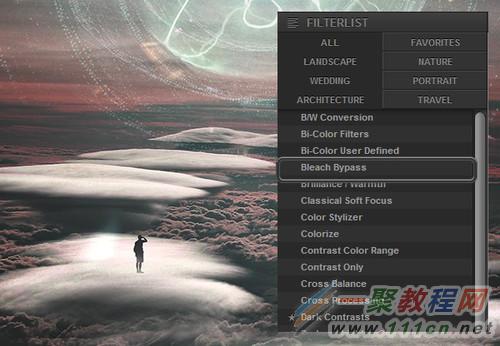

3. 再选“Cross Processing”正片负冲,
然后设置如下,确定。


效果如下图:

4. 在最上层新建“色相/饱和度”,饱和度-20

5. 拖入“texture”素材,放置在最上层。命名为“TEXTURE”。
图层混合模式:柔光,透明度20%。
6. 为了给照片增加点暗角效果,新建图层,命名为“DARKENING”,图层混合模式:柔光。
选择软笔刷(黑),透明度10%,然后如下图的青色区域里画。

7. 现在是最后一步,增加镜头光晕,给整个图添加更好的光效。
在最上层新建,然后填充黑色。滤镜>渲染>镜头光晕,选择105mm,中心,
然后设置如下。
图层混合模式:滤镜。透明度75%

好了,以上的信息就是小编给各位photoshop的这一款软件的使用者们带来的详细的设计一张高空云层主题海报的制作教程解析分享的全部内容了,各位想知道具体制作方法的使用者,那么下面就快来跟着小编一起看一看教程吧。
相关文章
- 今天小编在这里就来给各位photoshop的这一款软件的使用者们来说下制作雨中野外孤独行走的一头牛海报的教程,各位想知道具体制作方法的使用者们,大家就快来看一看小编给...2016-09-14
- 今天小编在这里就为各位photoshop的这一款软件的使用者们带来了想象力无边界超现实合成图,各位想知道这些超现实的合成图都是些什么呢?那么下面各位就来跟着小编一起看...2016-09-14
- 今天小编在这里就来给photoshop的这一款软件的使用者们来说一说简单制作一个搞笑的换脸表情包的教程,各位想知道具体制作方法的使用者们,那么大家就快来看一看教程吧。...2016-09-14
- 今天小编在这里就来给各位photoshop的这一款软件的使用者们来说一说合成爱丽丝漫游仙境的小人国场景制作教程,各位想知道具体的合成制作方法的使用者们,那么各位就快来...2016-09-14
- 今天小编在这里就来给各位photoshop的这一款软件的使用者们来说一说设计一幅大鱼海棠动画片海报制作的实例教程,各位想知道具体制作步骤的使用者们,那么各位就快来看看...2016-09-14
- 今天小编在这里就来给各位photoshop的这一款软件的使用者们来说说给手绘画调色变换场景的后期教程,各位想知道具体后期处理步骤的使用者们,那么大家就快来跟着小编来看...2016-10-02
- 今天小编在这里就来给各位Photoshop的这一款软件的使用者们来说说把古装美女图片转为细腻的工笔画效果的制作教程,各位想知道方法的使用者们,那么下面就快来跟着小编一...2016-09-14
- 今天小编在这里就来给photoshop的这一款软件的使用者们来说说利用各种素材合成闪电侠效果的制作教程,各位想知道具体制作步骤的使用者们,那么下面就快来跟着小编一起看...2016-09-14
- 今天小编在这里就来给Photoshop的这一款软件的使用者们来说下火龙变冰龙的制作教程,各位想知道具体的制作步骤的使用者们,那么下面就快来跟着小编一起看看制作教程吧。...2016-09-14
- 今天小编在这里就来给各位photoshop的这一款软件的使用者们来说一说制作延时摄影城市照片效果的教程,各位想知道具体制作方法的使用者们,那么就快来看看教程吧。 给...2016-09-14
- 这篇文章算是超级入门级别的了,我们下面来给各位介绍在photoshop画斜线/直线/虚线的教程了,希望下面这篇文章给你入门来帮助。 PS怎么画斜线 选择铅笔工具,或者画笔...2016-09-14
- 有时我们接受或下载到的PSD文件打开是空白的,那么我们要如何来解决这个 问题了,下面一聚教程小伙伴就为各位介绍Photoshop打开PSD文件空白解决办法。 1、如我们打开...2016-09-14
- 今天小编在这里就来给photoshop的这一款软件的使用者们来说一说制作菱形编织图案的无缝纹理背景的教程,各位想知道具体制作方法的,那么下面就来跟着小编一起看一看吧。...2016-09-14
- photoshop软件是一款专业的图像设计软件了,但对电脑的要求也是越高越好的,如果配置一般打开ps会比较慢了,那么photoshop打开很慢怎么办呢,下面来看问题解决办法。 1、...2016-09-14
- 今天小编在这里就来给各位photoshop的这一款软件的使用者们来说一说设计暗红色金属文字效果的制作步骤,各位想知道具体制作步骤的使用者们,那么各位朋友们就快来跟着小...2016-10-10
- 不知不觉功夫熊猫这部电影已经出到3了,今天小编在这里要教大家的是用Photoshop制作功夫熊猫3的海报,各位想知道制作方法的,那么下面就来跟着小编一起看看吧。 给各...2016-09-14
- ps软件是一款非常不错的图片处理软件,有着非常不错的使用效果。这次文章要给大家介绍的是ps怎么制作倒影,一起来看看设计倒影的方法。 用ps怎么做倒影最终效果̳...2017-07-06
- Photoshop的这一款软件小编相信很多的人都已经是使用过了吧,那么今天小编在这里就给大家带来了用Photoshop软件制作枪战电影海报的教程,想知道制作步骤的玩家们,那么下面...2016-09-14
- 这篇文章主要介绍了C语言程序设计第五版谭浩强课后答案(第二章答案),小编觉得挺不错的,现在分享给大家,也给大家做个参考。一起跟随小编过来看看吧...2021-04-02
- 今天小编在这里就来给photoshop的这一款软件的使用者们来说下AI源文件转photoshop图像变模糊问题的解决教程,各位想知道具体解决方法的使用者们,那么下面就快来跟着小编...2016-09-14
